Živé streamování
Snímky z videokamery lze živě streamovat.
Předem se na streamovacím webu seznamte s požadavky na streamování a se smluvními podmínkami.
Spárování smartphonu přes Bluetooth
Pokud jsou smartphone a videokamera už spárované, přejděte ke kroku 11.
-
Vyberte možnost [OK].
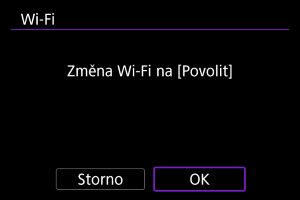
- Tato obrazovka se nezobrazí, pokud je Wi-Fi již nastaveno na [Povolit].
-
Vyberte možnost [Přidat zařízení pro připojení].
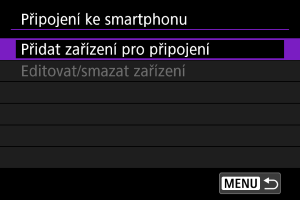
-
Vyberte možnost [OK].
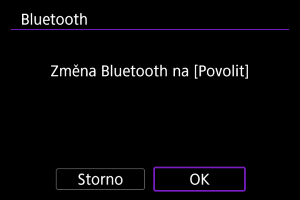
- Tato obrazovka se nezobrazí, pokud je Bluetooth nastaveno na [Povolit].
-
Stiskněte tlačítko
.
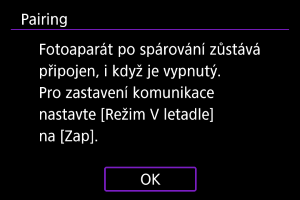
-
Spusťte párování.
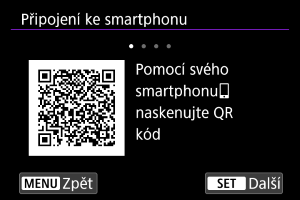
- Proces párování zahájíte stisknutím tlačítka
.
- Pokud aplikace Camera Connect není nainstalována, naskenujte pomocí smartphonu QR kód na obrazovce, přejděte na Google Play nebo App Store a nainstalujte aplikaci Camera Connect, poté stisknutím tlačítka
spusťte Párování.
- Proces párování zahájíte stisknutím tlačítka
-
Spusťte aplikaci Camera Connect.

- Podle pokynů v aplikaci vyberte videokameru pro párování.
-
Navažte připojení Bluetooth.
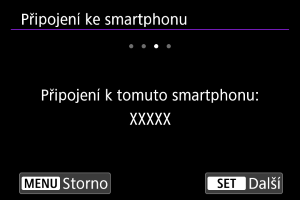
- Stiskněte tlačítko
.
- Stiskněte tlačítko
-
Dokončete proces párování.

- Stisknutím tlačítka
dokončete proces párování.
- Jakmile se na smartphonu zobrazí zpráva, použijte smartphone podle příslušných pokynů.

- Zobrazí se název připojeného zařízení.
- Stiskněte tlačítko
.
- Stisknutím tlačítka
-
Vyberte možnost [
Živý přenos].
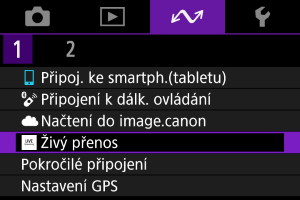
Připojování k přístupovému bodu přes Wi-Fi
- Videokamera se automaticky připojí k dříve použitým přístupovým bodům.
- Tyto pokyny se týkají připojení prostřednictvím WPS (režim PBC). Chcete-li se připojit jinak, podívejte se do části Základní nastavení komunikace ().
-
Vyberte možnost [Zapojit s WPS].
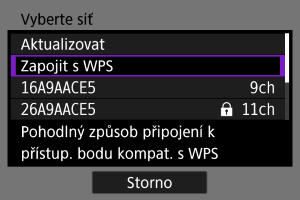
-
Vyberte možnost [WPS (režim PBC)].
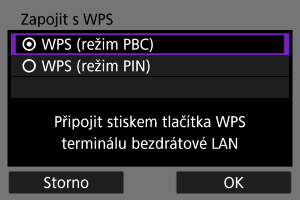
- Vyberte možnost [OK].
-
Připojte se k přístupovému bodu.
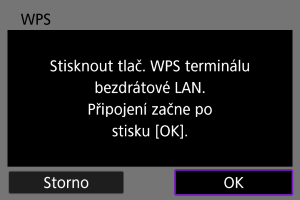
- Stiskněte tlačítko WPS na přístupovém bodu. Podrobnější informace o umístění tohoto tlačítka a o tom, jak dlouho je třeba je přidržet, naleznete v návodu k obsluze daného přístupového bodu.
- Výběrem [OK] zahájíte připojení k přístupovému bodu.
- Po připojení videokamery k přístupovému bodu se objeví následující obrazovka.
-
Vyberte možnost [Autom. nastavení].

-
V aplikaci Camera Connect nastavte streamování.
- Vyberte streamovací platformu, kterou budete používat, a podle toho nakonfigurujte nastavení.
- Na obrazovku můžete zadat adresu URL a tak vybrat streamovací web.
- Vyberte kvalitu streamování 6 Mb/s nebo 3,5 Mb/s podle komunikačního prostředí.
-
Začněte streamovat.
- Na pohotovostní obrazovce záznamu se objeví [STBY].
- Streamování zahajujte a ukončujte pomocí aplikace Camera Connect. Streamování můžete také ukončit stisknutím tlačítka spuštění/zastavení na videokameře.
Upozornění
- V průběhu streamování může docházet k přenosu rušivého zvuku a obrazu. Závisí to na komunikačním prostředí. Předem si streamování vyzkoušejte a zkontrolujte kvalitu obrazu a zvuku.
- Pokud se vyskytuje obrazový nebo zvukový šum nebo výpadky, zkuste následující kroky. Můžete tak kvalitu zlepšit.
- Umístěte videokameru a přístupový bod (bezdrátový směrovač, smartphone se spuštěným tetheringem apod.) blíž k sobě, změňte jejich vzájemnou polohu a prostor mezi nimi udržujte bez překážek, jako jsou osoby a předměty.
- V interiéru umístěte přístupový bod a videokameru do stejné místnosti.
- Neumísťujte je blízko zařízení využívajících pásmo 2,4 GHz, jako jsou mikrovlnné trouby nebo bezdrátové telefony.
- Pokud je zvuk z externího mikrofonu rušivý, zkuste mikrofon umístit na stranu videokamery se vstupním konektorem pro externí mikrofon co nejdále od videokamery.
- Když v aplikaci Camera Connect vyberete streamovací kvalitu 3,5 Mb/s, může být streamování stabilnější než při kvalitě 6 Mb/s, ale kvalita obrazu bude nižší.
- Videokamera se při streamování víc zahřeje. Použijte stojánek nebo udělejte něco jiného, abyste videokameru při záznamu nedrželi v ruce.
- Upozorňujeme, že společnost Canon žádným způsobem neodpovídá za služby třetích stran.
- V průběhu streamování nedochází k záznamu žádných snímků na kartu (ale karta musí být do videokamery vložena).
- Streamování si předem vyzkoušejte, abyste se ujistili, že obraz je rovný a má správnou orientaci. Podle potřeby orientaci upravte.
- Nezapomeňte si přečíst Bezpečnostní opatření pro funkci bezdrátové komunikace.